كيفية تصدير بيانات Excel إلى CSV؟
أحيانًا نحتاج إلى تصدير بيانات المصنف إلى ملفات CSV عندما نحتاج إلى إرسال ملف CSV يحتوي على بيانات Excel إلى مستخدمين آخرين أو لاستيراد ملف CSV يحتوي على بيانات Excel في برامج أخرى. هنا نقدم عدة طرق لتصدير وحفظ بيانات ورقة العمل كملفات CSV.
- تصدير البيانات في ورقة العمل النشطة إلى CSV
- تصدير البيانات في ورقة العمل النشطة إلى CSV UTF-8
- تصدير الجدول المُرشح إلى CSV
- تصدير البيانات في التحديد إلى CSV
- تصدير كل ورقة عمل إلى CSV بالجملة
- عرض توضيحي
تصدير البيانات في ورقة العمل النشطة إلى CSV
افتراضيًا، يتم حفظ مصنفات Excel بتنسيق ملف XLSX في Excel 2007 أو الإصدارات الأحدث. إذا كنت بحاجة إلى تصدير البيانات في ورقة العمل النشطة إلى ملف CSV، يمكنك استخدام ميزة "حفظ باسم" كما يلي:
1. قم بتفعيل ورقة العمل التي تريد تصديرها إلى ملف CSV وانقر فوق ملف > حفظ باسم > تصفح.
2في مربع الحوار "حفظ باسم"، يرجى:
(2) أدخل اسم ملف CSV في اسم الملف المربع؛
(3) حدد CSV (محدد بفاصلة) من حفظ باسم نوع القائمة المنسدلة؛
(4) انقر فوق الزر حفظ . شاهد لقطة الشاشة:
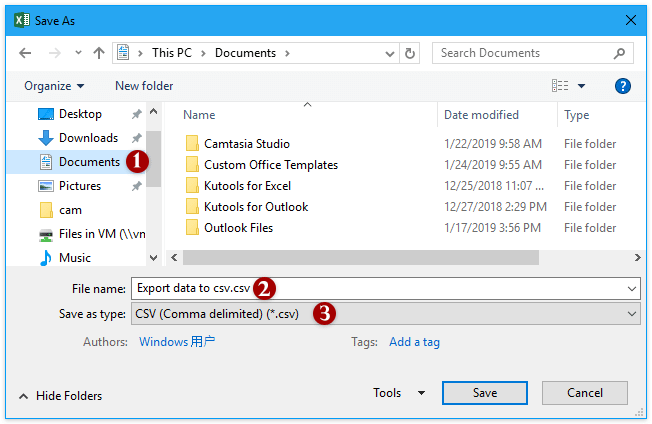
3الآن سيظهر مربع حوار ينبهك بأنه سيتم حفظ ورقة العمل النشطة فقط. يرجى النقر فوق الزر موافق لمتابعة.
4سيفتح مربع حوار آخر ويُنبهك بأن بعض الميزات قد تضيع. يرجى النقر فوق الزر نعم لإنهاء الحفظ.
حتى الآن، تم حفظ جميع البيانات في ورقة العمل النشطة في ملف CSV.
تصدير البيانات في ورقة العمل النشطة إلى CSV UTF-8
إذا كنت تحتاج إلى أن يكون ملف CSV الذي تم تصديره مشفرًا بتنسيق UTF-8، فإن هذه الطريقة ستساعدك على تحقيق ذلك.
1. في Excel، قم بتفعيل ورقة العمل التي تريد حفظ بياناتها كـ CSV، ثم انقر فوق ملف > حفظ باسم > تصفح.
2في مربع الحوار "حفظ باسم"، يرجى:
(1) افتح المجلد الوجهة الذي ستحفظ فيه الملف الجديد؛
(2) أدخل اسم الملف في اسم الملف المربع؛
(3) حدد نص يونيكود (*.txt) من حفظ باسم نوع القائمة المنسدلة؛
(4) انقر فوق الزر حفظ . شاهد لقطة الشاشة:
3. ستظهر مربعات حوار تنبيهك بأنه سيتم حفظ ورقة العمل النشطة فقط وبأن بعض الميزات قد تضيع. يرجى النقر فوق الزرين موافق و نعم بالتتابع.
4. أغلق نافذة Excel. واضغط مرتين على الملف .txt الجديد لفتحه في نافذة المفكرة (أو محرر النصوص الافتراضي الآخر الذي حددته مسبقًا).
5في نافذة المفكرة، يرجى النقر فوق ملف > حفظ باسم.
6في مربع الحوار "حفظ باسم"، يرجى:
(1) تحديد حفظ باسم نوع كـ جميع الملفات (*.*);
(2) غيّر امتداد اسم الملف إلى .csv في اسم الملف المربع؛
(3) حدد UTF-8 من التشفير القائمة المنسدلة؛
(4) انقر فوق الزر حفظ . 
الآن تم تصدير جميع البيانات في ورقة العمل النشطة كملف CSV مشفر بتنسيق UTF-8.
تصدير الجدول المُرشح فقط إلى CSV
في بعض الحالات، قد تكون قد رشحت جدولًا بناءً على معايير معينة، وتريد تصدير البيانات المرشحة فقط إلى ملف CSV. على سبيل المثال، لقد رشحت جميع سجلات مبيعات الخوخ من جدول مبيعات الفاكهة كما هو موضح في لقطة الشاشة أدناه. الآن سأقوم بإرشادك لتصدير سجلات مبيعات الخوخ المرشحة فقط إلى ملف CSV فردي باستخدام هذه الطريقة.
1. حدد جميع السجلات المرشحة في الجدول، واضغط معًا على مفتاح Ctrl + C لنسخها.
2. قم بإنشاء ورقة عمل جديدة، حدد الخلية A1 فيها، واضغط Ctrl + V معًا للصق السجلات المنسوخة.
الآن سترى أن السجلات المرشحة فقط تم لصقها في ورقة العمل الجديدة. شاهد لقطة الشاشة:
3. ابقَ في ورقة العمل الجديدة وانقر فوق ملف > حفظ باسم > تصفح.
4في مربع الحوار "حفظ باسم"، يرجى:
(1) تحديد المجلد الوجهة الذي ستحفظ فيه ملف CSV؛
(2) أدخل اسمًا لملف CSV في اسم الملف المربع؛
(3) حدد CSV (محدد بفاصلة) (*.csv) من حفظ باسم نوع القائمة المنسدلة؛
(4) انقر فوق الزر حفظ .
5. ستظهر مربعات حوار تنبيهك بأنه سيتم حفظ ورقة العمل النشطة فقط وبأن بعض الميزات قد تضيع. يرجى النقر فوق الزرين موافق و نعم بالتتابع.
الآن تم تصدير البيانات المرشحة فقط في الجدول إلى ملف CSV جديد.
تصدير البيانات في التحديد إلى CSV
ميزة "تصدير النطاق إلى ملف" في Kutools for Excel يمكن أن تساعدنا في تصدير التحديد إلى ملف .csv بسهولة في Excel.
1. حدد النطاق الذي تريد تصديره إلى CSV، وانقر فوق Kutools Plus > استيراد/تصدير > تصدير النطاق إلى ملف, شاهد لقطة الشاشة:
2في مربع الحوار "تصدير النطاق إلى ملف"، يرجى:
(1) تحقق من خيار CSV (محدد بفاصلة) ؛
(2) انقر فوق الزر تصفح الزر ![]() لتحديد المجلد الوجهة الذي ستحفظ فيه الملف الجديد CSV؛
لتحديد المجلد الوجهة الذي ستحفظ فيه الملف الجديد CSV؛
(3) اختياريًا، تحقق من خيار فتح الملف بعد التصدير. ؛
(4) انقر فوق الزر موافق .
3في مربع الحوار الثاني "تصدير النطاق إلى ملف"، يرجى إدخال اسم لملف CSV الجديد، وانقر فوق الزر موافق .
الآن تم تصدير جميع البيانات في التحديد المحدد إلى ملف CSV جديد.
ميزة "تصدير النطاق إلى ملف" يمكن تصدير نطاق من البيانات إلى مصنف Excel واحد، ملف CSV، ملف HTML بتنسيق بسيط أو كامل التنسيقات.
Kutools لـ Excel - قم بتعزيز Excel بأكثر من 300 أدوات أساسية. استمتع بميزات ذكاء اصطناعي مجانية بشكل دائم! احصل عليه الآن
تصدير كل ورقة عمل إلى ملف CSV منفصل
توصي هذه الطريقة بميزة "فصل المصنف" في Kutools for Excel لتصدير كل ورقة عمل إلى ملف CVS منفصل بسرعة وبضع نقرات.
Kutools لـ Excel - مزود بأكثر من 300 أدوات أساسية لبرنامج Excel. استمتع بميزات ذكاء اصطناعي مجانية بشكل دائم! قم بالتنزيل الآن!
1. انقر فوق Kutools Plus > فصل المصنف. شاهد لقطة الشاشة:
2في مربع الحوار "فصل المصنف"، يرجى القيام بما يلي:
(1) تحقق من أوراق العمل التي تريد تصديرها إلى CSV في قسم اسم ورقة العمل؛
(2) تحقق من خيار حفظ باسم نوع ، وحدد CSV (Macintosh (*.csv) من القائمة المنسدلة أدناه.
(3) انقر فوق الزر فصل .
3في مربع الحوار "استعراض لمجلد"، يرجى تحديد المجلد الوجهة حيث ستحفظ الملفات المصدرة CSV فيه، وانقر فوق الزر موافق .
والآن تم تصدير كل ورقة عمل محددة إلى ملف CSV فردي بالجملة. شاهد لقطة الشاشة:
ميزة "فصل المصنف" يمكنها حفظ أو تصدير كل ورقة عمل من المصنف النشط إلى مصنف Excel، مصنف Excel 97-2003، أو ملف TXT/CSV/PDF بشكل منفصل.
Kutools لـ Excel - قم بتعزيز Excel بأكثر من 300 أدوات أساسية. استمتع بميزات ذكاء اصطناعي مجانية بشكل دائم! احصل عليه الآن
عرض توضيحي: تصدير كل ورقة عمل إلى ملف CSV منفصل
أفضل أدوات الإنتاجية لمكتب العمل
عزز مهاراتك في Excel مع Kutools لـ Excel، واختبر الكفاءة كما لم يحدث من قبل. Kutools لـ Excel يقدم أكثر من300 ميزة متقدمة لزيادة الإنتاجية وتوفير وقت الحفظ. انقر هنا للحصول على الميزة التي تحتاجها أكثر...
Office Tab يقدم واجهة التبويب لـ Office، ويجعل عملك أسهل بكثير
- تمكين تحرير وقراءة المستندات عبر التبويبات في Word وExcel وPowerPoint.
- افتح وأنشئ عدة مستندات في تبويبات جديدة ضمن نفس النافذة، بدلاً من فتحها في نوافذ منفصلة.
- يزيد إنتاجيتك بنسبة50%، ويقلل مئات النقرات بالماوس يومياً!